如何配置APN ▷➡️
Tecnobits - 校园指南 - 如何配置接入点
在移动通信领域,APN(Access Point Name)配置对于建立可靠、高效的网络连接起着至关重要的作用。了解如何正确配置 APN 对于保证移动设备上的最佳互联网性能至关重要。在本文中,我们将详细探讨正确配置 APN 所需的步骤和设置,使我们能够充分利用移动网络的连接功能。通过技术角度和中立的语气,我们将分解此设置的要点,并提供成功执行此过程的实用方法。如果您想优化移动数据连接的速度和稳定性,本文将为您提供正确配置 APN 所需的所有工具。
1.APN配置简介:基本概念及其重要性
APN(接入点名称)是一组允许移动设备连接到移动数据网络的参数。它充当设备和数据网络之间的一种网关,允许信息交换。在您的设备上正确配置 APN 对于确保稳定和优化的互联网连接以及允许访问移动运营商的特定服务至关重要。
要了解 APN 设置,了解一些基本概念很重要。 APN由多个参数组成,例如APN的名称 punto de acceso、连接类型、IP 地址、用户名和密码。这些参数可能会根据移动运营商和您的地理位置而有所不同。
正确配置 APN 的重要性在于,这是让您的移动设备能够访问互联网并使用所有相关服务(例如浏览网页、发送和接收电子邮件、使用即时通讯应用程序等)的关键要素。 其他的。如果 APN 设置不正确,您可能无法连接到 Internet,或者可能会遇到连接速度和稳定性问题。因此,了解如何正确配置 APN 以充分利用移动运营商的服务至关重要。
2. 前提条件:设置 APN 之前需要什么
在设置 APN 之前,请务必记住一些先决条件,以确保设置成功。以下是执行此过程之前您需要的物品:
1. 互联网连接: 要设置 APN,您需要稳定的互联网连接。这可以通过 Wi-Fi 网络或移动数据连接进行。在继续设置之前,请确保您可以访问互联网。
2.接入点名称: 您的移动电话服务提供商将为您提供需要配置的 APN 名称。此名称因提供商而异。手头有这些信息对于在此过程中输入正确的信息非常重要。
3.接入点设置: 某些移动电话服务提供商通过您在设备上收到的配置消息提供自动 APN 配置。如果您收到此消息,只需按照说明操作,您的 APN 就会自动配置。如果您没有收到该消息,则必须按照我们在下一节中为您提供的步骤手动配置 APN。
3. 访问设备上的 APN 设置的步骤
如果您的设备遇到连接问题,您可能需要访问 APN(接入点名称)设置来解决该问题。下面,我们介绍访问 APN 设置的必要步骤:
首先,前往 主屏幕 从您的设备 并查找“设置”或“设置”选项。此选项通常由齿轮图标表示。
在设置部分中,查找并选择“网络”或“连接”选项。在某些情况下,此选项可能位于“更多”或“更多选项”部分中。
进入网络或连接部分后,您必须搜索并选择“APN”或“接入点”选项。您可以在此处访问与设备 APN 相关的设置。
访问 APN 设置后,您可以进行必要的设置来解决连接问题。确保您拥有移动服务提供商提供的正确 APN 信息。通常,您必须输入 APN 名称、APN 本身、用户名和密码(如有必要)等数据。
请记住保存所做的更改并重新启动设备以使设置生效。如果执行这些步骤后您仍然遇到连接问题,我们建议您联系您的移动服务提供商以获取更多帮助。
4. 如何识别设备当前的APN
接下来我们就给大家展示一下。请按照以下简单步骤解决该问题:
第一步:打开您的设备设置。您可以在应用程序菜单中找到它,或者从屏幕顶部向下滑动以访问通知面板并选择设置图标。
第二步:在设置中,查找“移动网络”或“无线和网络”选项。单击此选项可访问与您的移动数据连接相关的设置。
第三步:进入“移动网络”或“无线连接和网络”部分后,查找“接入点名称”或“APN”选项。您可以在此处找到设备上配置的所有 APN 的列表。
独家内容 - 点击这里 如何取悦你的女朋友您现在可以识别设备上当前的 APN。例如,在 Android 设备上,当前 APN 将标有徽章或名称旁边有复选标记。如果您配置了多个 APN,请确保选择正确的 APN 并将其标记为活动 APN。
5. 手动 APN 配置:分步
要在设备上手动配置 APN,请执行以下步骤:
1. 访问您的设备设置。您可以在设置菜单中找到此选项,也可以通过向下滑动并点击通知栏中的设置图标来找到此选项。
2. 进入设置后,查找“移动网络”或“移动连接”选项。这可能会有所不同,具体取决于设备和版本 OS 您正在使用的。
3. 在移动网络选项中,您将找到 APN 配置。点击此选项可访问 APN 设置。
4. 您将在此处看到可用 APN 的列表。点击添加按钮或加号图标 创建 新的 APN。
5. 接下来,您需要输入电话服务提供商提供的 APN 信息。这包括 APN 名称、用户名、密码、IP 地址和端口。请确保您输入的信息正确,以避免出现连接问题。
6. 输入所有信息后,保存更改并重新启动设备。您现在应该能够毫无问题地访问移动数据网络。
请记住,APN 设置可能会有所不同,具体取决于电话服务提供商和您使用的设备类型。如果您在此过程中有任何疑问或问题,我们建议您咨询电话服务提供商的支持页面或联系他们 顾客服务 以获得具体帮助。
6. 自动 APN 配置:使用网络提供商的服务
如果您在设备上自动配置接入点 (APN) 时遇到困难,可以使用网络提供商的服务来解决。以下是指南 步步 要进行此配置:
首先,联系您的网络提供商以获取必要的 APN 信息。手头有正确的配置数据对于确保一切正常工作非常重要。
获得必要的信息后,请转到设备的网络或连接设置部分。根据设备型号和操作系统,此部分可能位于不同的位置。
找到网络设置部分后,查找“APN”或“接入点设置”选项。单击或点按此选项可访问 APN 设置。
在 APN 设置中,您需要根据网络提供商提供的信息编辑必填字段。这些字段通常包括 APN 名称、用户名、密码、IP 地址、代理和端口。
完成所有必填字段后,保存更改并关闭 APN 设置。您可能需要重新启动设备才能使更改生效。
重启设备后,检查自动APN配置是否成功。您可以通过尝试连接到 Internet 或使用需要移动数据连接的应用程序来执行此操作。
7. 解决设置 APN 时的常见问题
您将在下面找到分步指南 解决问题 在设备上配置 APN 时常见:
1. 检查设置:确保APN设置正确。检查接入点名称、APN 类型、用户名和密码。这些详细信息由您的网络服务提供商提供,必须准确输入。如果这些字段中有任何一个不正确,您的互联网连接可能无法正常工作。
2. 重新启动设备:在某些情况下,重新启动设备可以修复 APN 配置问题。关闭设备,等待几秒钟,然后再次打开。重新启动后,检查互联网连接是否已恢复。
3. 联系您的网络服务提供商:如果执行上述步骤后您仍然遇到 APN 设置问题,我们建议您联系您的网络服务提供商。他们将能够为您提供额外的技术援助,并帮助您解决遇到的任何问题。
8. Android 设备上的 APN 设置:详细说明
以下是在 Android 设备上设置 APN 的分步说明:
首先,访问设备上的“设置”应用程序。
向下滚动并选择“移动网络”或“移动连接”,具体取决于您的 Android 版本。
在移动网络设置中,查找“接入点名称”或“APN”选项。单击它可访问 APN 设置。
进入 APN 设置后,检查您是否有现有的 APN。如果是这样,您可以编辑该 APN 或通过选择“添加”选项或“+”图标添加新的 APN。
接下来,根据您的移动服务提供商提供的数据输入 APN 信息。这将包括 APN 名称、用户名、密码、服务器地址、身份验证类型等详细信息。
退出屏幕之前,请不要忘记保存对 APN 设置所做的更改。
最后,重新启动您的设备以确保更改已正确应用。
独家内容 - 点击这里 如何制作时光机如果您仔细按照这些步骤操作,您应该能够在您的设备上设置 APN Android设备 没问题。请注意,设置详细信息可能会有所不同,具体取决于您的服务提供商和位置。如果您有任何疑问或问题,我们建议您联系您的移动服务提供商以获得更多帮助。
正确设置 APN 对于确保 Android 设备上正确连接到互联网和移动服务至关重要。如果您遇到连接问题,可能是 APN 设置不正确造成的。请务必按照说明逐步操作,并在每个 APN 字段中提供正确的信息,以避免带来不便,并在您的设备上享受稳定可靠的连接。
9. iOS设备上APN配置:具体步骤
要在 iOS 设备上配置 APN,您需要执行一系列特定步骤。详细流程如下:
1. 在萤幕上 在 iOS 设备上,转到“设置”选项。
2. 在设置中,向下滚动并选择“移动数据”或“蜂窝网络”,具体取决于版本 的操作系统.
3. 在“移动数据”或“蜂窝网络”选项中,将出现“选项”或“移动数据设置”部分。单击此选项可访问 APN 设置。
4. 在 APN 配置部分,您将找到用于输入必要信息的字段。这些字段包括“名称”、“APN”、“用户名”和“密码”。确保这些数据正确且由移动电话服务提供商提供非常重要。
5. 正确输入所有数据后,单击“保存”保存设置。
通过以下步骤,您可以在iOS设备上成功配置APN。请务必记住,APN 设置可能会因移动电话服务提供商和 iOS 操作系统版本的不同而有所不同。如果过程中遇到困难,建议联系手机服务提供商寻求额外帮助。
10. Windows 设备上的 APN 设置:分步指南
配置 APN(接入点名称)是 Windows 设备可以通过移动网络访问 Internet 的基本步骤。以下是在 Windows 设备上正确配置 APN 的分步指南。
1. 转至 Windows 设备的设置并选择“网络和 Internet”选项。这将使您能够访问设备的网络设置。
2. 在网络设置中,找到并选择“SIM 卡设置”选项。这将允许您修改 APN 设置。
3. 在 SIM 卡设置部分,您将找到设备上可用的 SIM 卡列表。选择您当前使用的SIM卡。
4. 随后将显示所选 SIM 卡的配置选项。找到并选择“配置 APN”选项以开始配置 APN。
5. 您可以在此处输入移动服务提供商提供的 APN 信息。填写必填字段,例如 APN 名称、用户名和密码。
6. 设置完成后,保存更改并重新启动 Windows 设备。这将使 APN 设置生效并允许您通过移动网络访问 Internet。
在 Windows 设备上正确配置 APN 对于确保通过移动网络稳定安全地连接到 Internet 至关重要。按照上述步骤操作并检查您的移动服务提供商提供的信息,以确保 APN 设置正确。
11. 如何确保APN设置成功
为确保 APN 设置成功,请按照以下步骤操作:
验证您的设备是否已连接到数据或 Wi-Fi 网络。
通常从设置菜单访问设备的设置。
查找“网络”或“连接”选项,然后选择“APN 设置”。
如果您没有找到此选项,则可以在“更多”或“更多网络”部分中找到它。
进入 APN 配置后,请确保正确填写字段。检查您的电话服务提供商提供的信息是否正确。
需要检查的一些重要字段包括:“名称”、“APN”、“用户名”和“密码”。
如果您没有必要的数据,请联系您的提供商获取。
保存所做的更改并重新启动设备,以便正确应用设置。
确保 APN 设置中输入的数据正确,因为任何错误都可能导致您的设备无法正确连接到数据网络。如果执行这些步骤后遇到问题,请考虑联系您的服务提供商或参阅特定于您的设备的指南以获得进一步帮助。
请记住,APN 设置可能会略有不同,具体取决于您的设备的制造商和型号以及您的电话服务提供商。如果您对进行这些调整没有信心,建议寻求专门的技术帮助以避免出现其他问题。
独家内容 - 点击这里 如何打开 WPJ 文件12. 高级 APN 设置:附加选项
要访问设备上的高级 APN 设置,您需要执行以下步骤:
打开设备的主菜单,然后选择“设置”或“设置”。
查找并选择“移动网络”或“移动连接”选项。
在“移动网络”或“移动连接”部分中,您将找到“接入点名称”或“APN”选项。点击它。
输入 APN 设置后,您将可以访问一系列附加选项,允许您自定义连接。其中一些选项包括:
APN类型: 您可以在此处指定要使用的 APN 类型,例如 IPv4 或 IPv6。
APN协议: 您可以选择您喜欢的连接协议,例如 IPv4 或 IPv6。
用户名和密码: 如果您需要身份验证才能访问网络,您可以在此输入相应的用户名和密码。
请务必记住,修改高级 APN 设置可能会影响连接的正常运行。如果您不确定要配置哪些选项,建议您联系您的服务提供商以获取更多信息或技术帮助。
13. APN 和漫游:在其他国家/地区使用设备时的注意事项
在全球化时代,在其他国家使用我们的移动设备越来越普遍。但是,重要的是要考虑一些与 APN 和漫游相关的问题,以确保最佳运行。下面我们为您提供一些使用设备的注意事项和提示 国外.
1.APN配置:在旅行之前,必须确保您的设备的APN(接入点名称)配置正确。 APN 是允许通过移动网络连接到互联网的接入点。要配置它,您需要输入设备设置并查找“移动网络”或“移动连接”选项。在那里,您将找到“APN”或“接入点名称”选项,具体取决于您设备的操作系统。
2. 租用漫游:如果您想使用移动设备在国外打电话、发短信或使用数据,需要检查您的移动运营商是否提供漫游服务。漫游允许您在国外其他运营商的网络上使用您的 SIM 卡。重要的是要考虑与此服务相关的成本,因为它可能比使用本地 SIM 卡更贵。
3. 漫游时节省数据:漫游时使用移动数据可能会很昂贵。为避免您的账单出现意外情况,我们建议您采取一些预防措施。 关闭自动应用更新 并将您的电子邮件设置为仅在连接到 Wi-Fi 网络时下载邮件。此外,您还可以 限制数据使用 在背景中 某些应用程序以避免消耗不必要的数据。还可以选择购买特定的数据套餐以在漫游时使用,这可能更便宜。
14.更新或更改APN:如果需要修改现有配置该怎么办
如果您需要修改现有的 APN 设置,请不用担心,这是一个您可以自己完成的简单过程。下面我们将为您提供分步指南,帮助您更新或更改设备上的 APN:
1. 在您的设备上找到“设置”选项。它通常位于主菜单或通知栏中。单击它并查找“网络”或“连接”部分。
2. 在“网络”或“连接”部分中,查找“APN”或“APN 设置”选项。单击它,您将可以访问设备上当前的 APN 设置。在这里您可以看到 APN 名称、真实 APN、身份验证类型、代理地址等详细信息。
总之,正确配置设备上的APN对于确保数据连接顺畅稳定至关重要。在本文中,我们逐步探索了 APN 配置过程 不同的设备,从手机到平板电脑。此外,我们还讨论了设置 APN 时的一些常见问题以及如何解决这些问题。
请记住,每个移动运营商可能对其网络有特定的设置,因此请务必查阅服务提供商提供的文档或联系他们的客户服务以获取最新信息。
另外,请记住,APN 设置可能会根据您所连接的国家/地区和网络的不同而有所不同。因此,设置时请务必考虑您所在位置的具体准则。
通过正确的APN设置,您可以充分享受互联网浏览、在线应用、即时通讯等移动数据服务。如果您遇到连接问题或访问数据服务困难,您始终可以使用 APN 设置作为可能的解决方案。
简而言之,掌握 APN 设置对于确保连接顺畅、无问题至关重要。 在您的设备上 手机。请遵循运营商提供的说明并保持最新的设置,以获得最佳的在线体验。
塞巴斯蒂安维达尔我是 Sebastián Vidal,一位热衷于技术和 DIY 的计算机工程师。此外,我是 tecnobits.com,我在其中分享教程,以使每个人都更容易访问和理解技术。